Photoshop制作簡單的人物眨眼動畫
時間:2024-02-08 11:15作者:下載吧人氣:25
眨眼動畫是經常用到的,制作方法也比較簡單。首先是把原始圖層復制一層,用圖章等工具把眼睛部分修補掉,用畫筆等工具加上睫毛等做成眨眼的效果。然后轉到IR里面做成連貫的動畫即可。
最終效果
1、打開人物素材,按Ctrl + J 把背景圖層復制一層,如下圖。

2、在復制的圖層中用仿制圖章工具把眼睛涂抹掉,用畫筆和鉛筆畫出眼睫毛,不要畫得太夸張,如下圖。
3、回到背景圖層復制一層,按Ctrl + Shift + ] 置頂。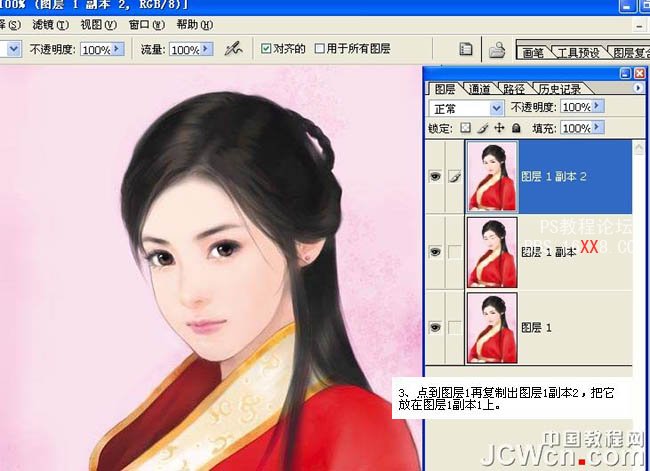
4、轉到ImageReady,并且把上面的兩個圖層設置成不可見,打開動畫面板把背景圖層的動畫延時時間設置為:.2秒。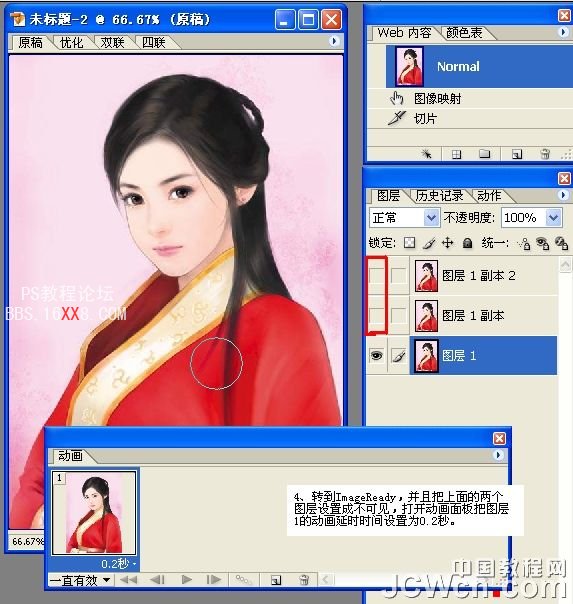
5、點動畫面板上的復制按鈕,把當前幀復制一層,把中間圖層顯示出來,如下圖。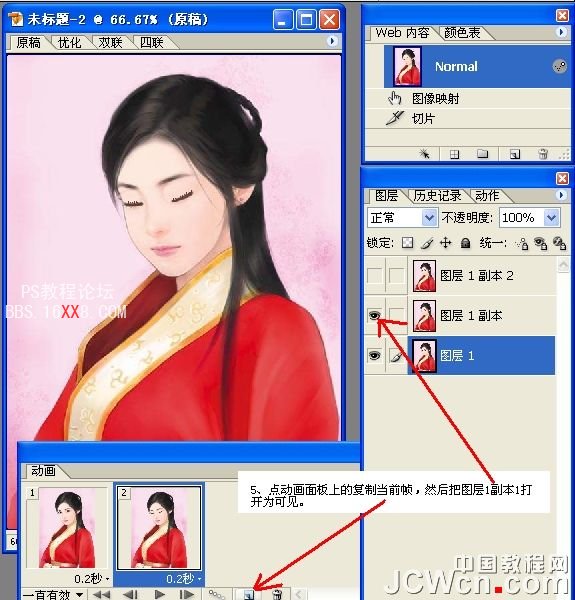
6、再點擊復制當前幀按鈕,然后把最上面的圖層顯示為可見,如下圖。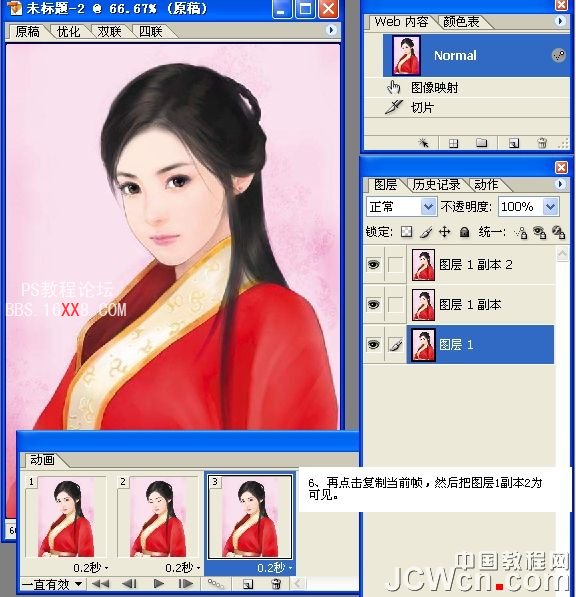
7、最后選擇菜單:文件 > 將優化結果儲存為GIF格式。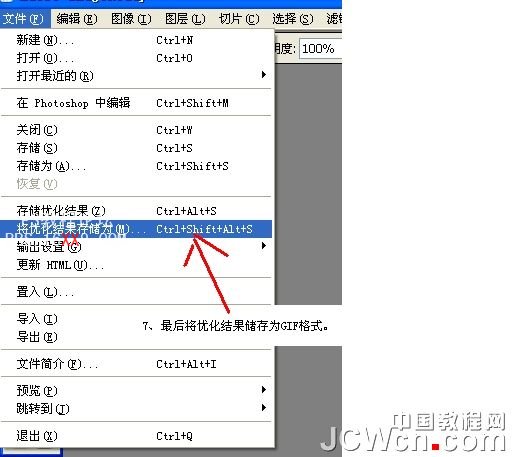
最終效果:
標簽眨眼,動畫,人物,簡單,制作,Photoshop

網友評論